无线组网 篇一:Netgear网件&电磁炉R6300V2 刷梅林384固件组AiMesh!
【分享说明】
前段时间刷小米的R2100(AC2100)玩了一段时间5G 160MHZ,网速确实得到不少提升,同时老毛子固件也带给我们不少其它增值功能和操作上的方便快捷;可惜,它又得暂时下岗了,因为本人为配合刚入的主路由ASUS RT-AX86U组AiMesh(实在不想手动切换热点了),闲置没多久的电磁炉不得不又重新上岗。
【教程说明】
本人不是什么大大,也不会编程,只是一个爱分享、爱编辑、爱动脑子的搬运工,有价值的东西就得与众人共享、,才会更有价值。以下主要方法来自改版梅林老家K*S*论坛的coolshine(Qin大)的研究成果以及部分帖友的测试而来(需要深入的可去看原帖,所需文件也在原帖子里,这里发不了原址和文件),本人只搬运主要方法和简化过程,让广大小小白都能折腾一翻,继续用“电磁炉”做菜。
支持机型:国行美行水货等网件R6300V2
5-6年前老产品了,网上没全新了,二手的价格大概150以上吧。我的是16年入的国行,京东现在也找不到链接了。
所需文件及准备工作
1.coolshine qin大提供的:mtd-write,cfe_r6300v2_qin.bin,CFEEdit.exe,RT-AC6300V2_384.17_0-20200522.trx 这四个关键文件;
2.Windows上安装WinSCP、Putty,以及打开系统自带的TFTP工具(按Windows键然后输入appwiz.cpl,然后点击左侧的“打开或关闭系统功能”,再找到“TFTP Client”即可)
3.把R6300v2刷到梅林380固件下,推荐刷到“R6300V2_380.70_0-X7.9-koolshare.trx”这个最新版本来操作
4.之后的操作就直接照搬原帖的1-10操作步骤内容(粗体字是本人的修改或补充):
操作 - 1:在改版梅林X7.9固件下,路由页面:【系统管理】-【系统设置】内,开启ssh,设置LAN only即可,此时R6300v2请断开除了刷机电脑之外的任何网络连接,包括WAN口,同时,建议将R6300v2的LAN口网段设置为192.168.1.1,以避免不必要的麻烦(尤其是刷了CFE之后重启时)
操作 - 2:打开Windows电脑,使用CFEEdit.exe修改mac地址和secret_code,请根据自己路由器的mac更改,改完之后,仍然另存为cfe_r6300v2_qin.bin
假设et0macaddr=00:90:4C:0F:F2:A7(这个地址是后来网友误填的备用MAC,结果测试最容易组AiMesh,大家可以共用这个mac)
则0:macaddr设置为与et0macaddr一样即00:90:4C:0F:F2:A7
而1:macaddr则+4,为00:90:4C:0F:F2:AB(A7+4=AB,16进制计算所得)
补充:Advanced Mode中,clkfreq=1000,666是qin大超频的,如果不想超频电磁炉,就应该改为原来的clkfreq=800,533;机型修改在倒数第二行:odmpid=RT-AC68U或odmpid=RT-AC66U_B1,这个不影响使用,只是希望电磁炉最后变为谁的样子。
操作 - 3:Windows用户使用winscp(文件协义用SCP)将mtd-write,cfe_r6300v2_qin.bin上传至路由器,假设放在了/tmp/home/root目录;
在执行第4步操作刷入cfe前,这里本人补充一下:原帖中网友妙妙呜为了使我们能够从384回滚到原厂固件或380,分享了以下方法来备份原厂数据,以下是原帖内容:
在 R6300v2 从梅改 7.9.1 版升级到楼主的 RT-AC6300v2 前,务必在 SSH 命令行窗口中,使用下面的命令在路由器中备份梅改 7.9.1 版固件的 CEF 和 board_data 原始参数数据:
# 备份CFE
cat /dev/mtd0 > /tmp/home/root/original_r6300v2_cfe.bin
# 备份board_data
cat /dev/mtd4 > /tmp/home/root/original_r6300v2_board_data.bin
在SSH中执行完以上两个指令后,顺便在Winscp中把这两个文件COPY回电脑中做好备份。以下是本人的操作截图:
操作 - 4:ssh登录380梅林固件系统,软件windows下推荐使用putty,mac或者linux下不推荐想必板油也知道,执行以下命令(一定要执行nvram erase!一定要执行nvram erase!一定要执行nvram erase!),有能力的板油可以备份自己的CFE,不备份也没事,反正刷CFE要么挂了得找硬件维修,不挂的话原版cfe似乎也没啥吸引力了吧...
nvram erase
cd /tmp/home/root
chmod +x mtd-write
./mtd-write -i cfe_r6300v2_qin.bin -d boot
以下是本人的操作截图:
操作 - 5:刷CFE完成后,手动断电路由器,然后开机启动时按住WPS后打开电源,并按住WPS 10秒钟 ,这个时候应该可以看到电源灯闪烁,然后断开电源,如果没有外接TTL,那么按住WPS看到电源灯闪烁是刷CFE成功的重要标志;
操作 - 6:用有线将电脑通过网线连接至R6300v2路由器的LAN2或者LAN3口,手动设置网卡的IPV4地址为192.168.1.100(掩码255.255.255.0,网关192.168.1.1),截图为mac设置方式(这里不提供截图了),Windows用类似的方法,设置好之后,打开命令号,输入 ping 192.168.1.1 (windows命令为 ping 192.168.1.1 -t)
操作 - 7:按住 Reset按钮并上电,按住Reset按钮不松开,观察ping的命令行,如果看到有返回并且ttl=100(此时可以放开Reset了,不必一直按着),那么就此时CFE就处在tftp server模式下了,此时需要通过自带的tftp工具将384改版固件刷到路由器,注意这里是用系统自带的tftp工具刷384改版固件!用系统自带的tftp工具刷384改版固件!用系统自带的tftp工具刷384改版固件!这个时候由于CFE已经刷好了,实际上R6300v2就已经被认为是RT-AC66U_B1或RT-AC68U了!
然后按照如下指令(本人把固件放在D盘根目录下,下图是本人操作截图):
Mac系统下操作省略................
操作 - 8:通过tftp的方式刷完机之后,略微等待30秒钟,如果没发现R6300v2在重启(表现为logo灯亮然后灭),那么手动断电并重新上电,然后继续等待,此时会重启大约3次,花费1分钟到3分钟时间不等;
操作 - 9:清空浏览器缓存(建议用Chrome来操作),将电脑的网卡设置为自动获取IP,然后等待R6300v2哦不是RT-AC6300v2 :-P(对楼主就是这么调皮) 启动!如果浏览器中输入192.168.1.1能打开如下网页,那么恭喜你,你成功了!(下图是本人操作截图)
操作 - 10:相信后面的操作你都会了,如果你在后续设置中并没有直接将它设置成AiMesh 节点,那么设置完网络、登录方式之后,你将能看到如下界面(这里省略,就是路由的登录页面),剩下的操作就跟操作任何RT-AC68U或者AC66U_B1一样了!
组AiMesh的关键
原帖中,网友麻小星人无心插柳柳成阴,把参考的mac路由地址填错进cfe_r6300v2_qin.bin中(按C大说法应该是用自己路由底壳个的MAC才对),结果顺利组AiMesh,反而之前用自己的MAC的网友都基本不成功。这里得出的结论是:华硕的AiMesh组网对mac地址有要求,最好用ASUS同品牌的mac地址,成功率较高,实践证明用网件的mac一般组不成,严重歧视 。
。
本人测试结果:
除了失去了WIFI5 WAVE2(160MHZ)外(读写主路由上移动硬盘文件没有之前用小米AC2100时快:100M/S,现在只有50多M/S),其它只有更方便,漫游热点就是方便,一切都稳定使用中;当然,现在节点已经不能设置了,只能通过主AiMesh路由来统一设置。再次感谢Qin大为这个差点被大家遗忘的电磁炉重新激活,继续发热!


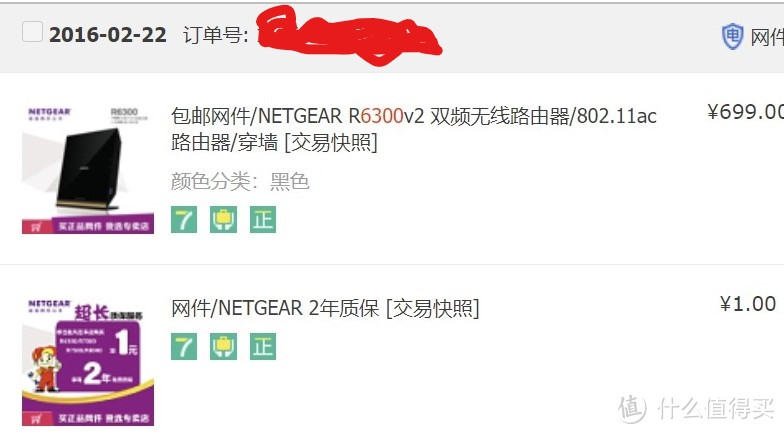
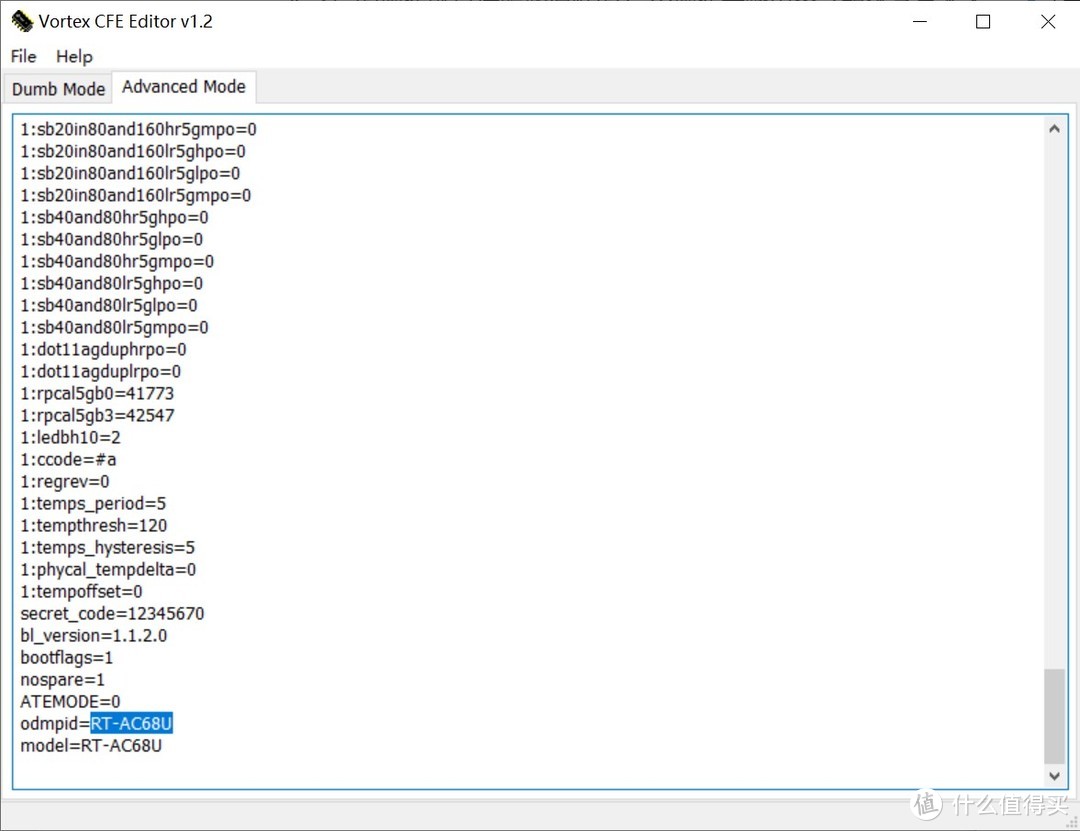
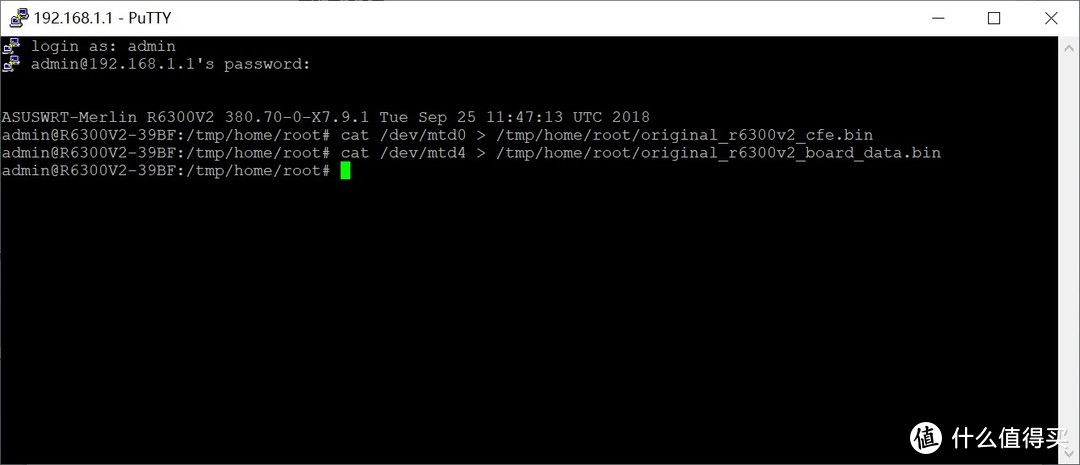
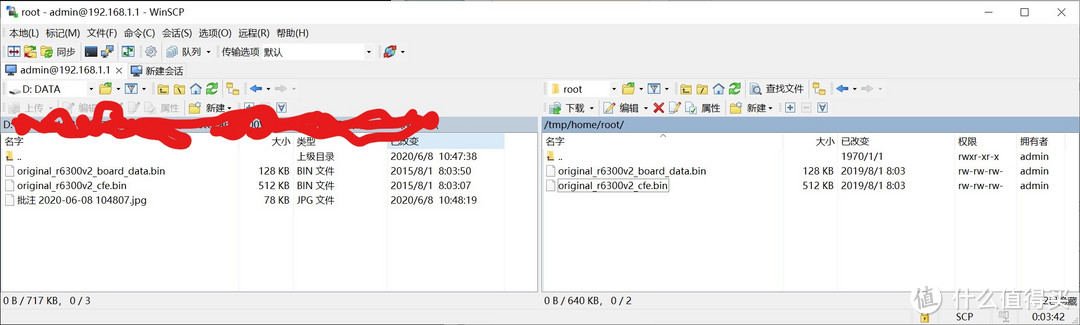
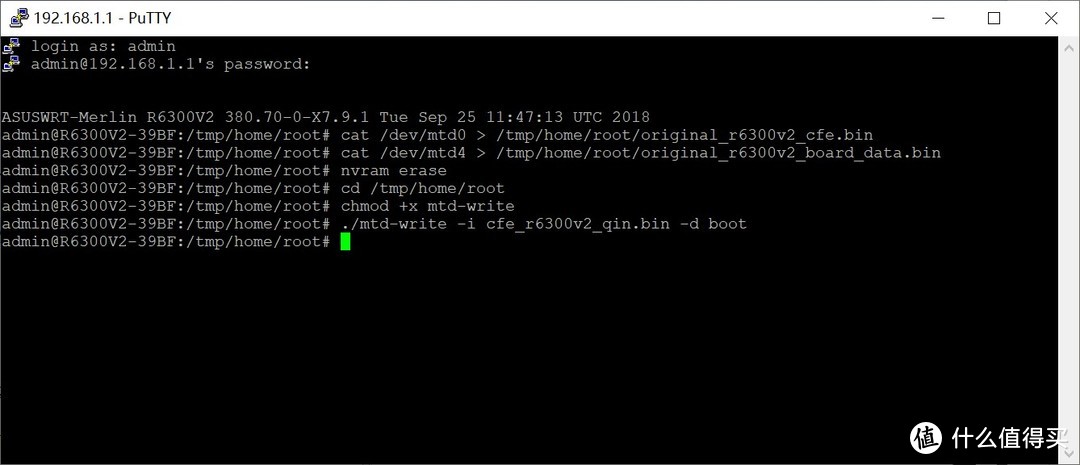
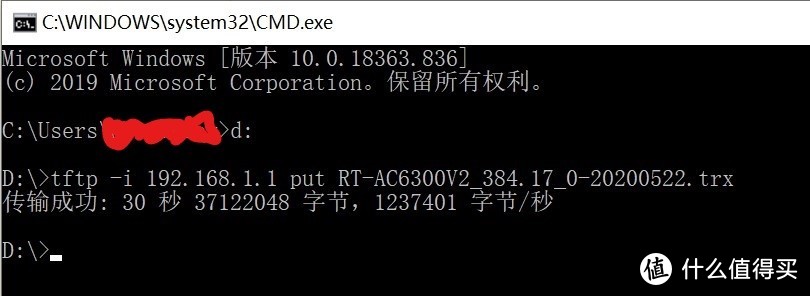





















































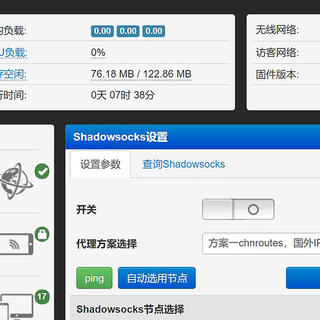
































泡面
校验提示文案
龙彪
校验提示文案
值友3893253858
校验提示文案
focus-
校验提示文案
Aerodynamics
校验提示文案
哈哈镜里哈哈笑
校验提示文案
值友7779986325
还有USB 3.0好像用不起了,你的是这样吗
校验提示文案
小Q带你飞
校验提示文案
神勇小馒头
校验提示文案
saulpan
校验提示文案
ValiantChen
校验提示文案
注册的人真多
校验提示文案
云梦现
校验提示文案
z193xh
校验提示文案
KennYQ
校验提示文案
福少
校验提示文案
GhostX1218
校验提示文案
POKO哑虎呸呸
校验提示文案
瞎拍照的叔叔
校验提示文案
值友1514983287
校验提示文案
值友1827334670
校验提示文案
米酒元
校验提示文案
值友9859500624
校验提示文案
值友1474304386
校验提示文案
hokkaidou
校验提示文案
值友1544886211
校验提示文案
值友7624582450
校验提示文案
鬼冢兔
校验提示文案
狂龙绝恋
校验提示文案
值友8838665433
校验提示文案
牵挂的猫
校验提示文案
henghenghahei
校验提示文案
xufooo
校验提示文案
像雾像雨又像風
校验提示文案
xuzhuocool
校验提示文案
xuzhuocool
校验提示文案
值友2696881936
校验提示文案
福少
校验提示文案
值友8952772709
校验提示文案
平菇虾饺
校验提示文案